
Wie stelle ich Win7 so ein, dass es nicht in die Schlafschnittstelle wechselt? Haben Sie bei der Verwendung von Windows 7-Systembenutzern jemals eine Situation erlebt, in der Ihr Computer automatisch in den Ruhezustand wechselt, nachdem er eine Zeit lang nicht bewegt wurde? Der Ruhemodus des Computers ist eine Möglichkeit für den Computer, die Systemsicherheit zu schützen. Einige Freunde lassen den Computer jedoch gewöhnlich eine Weile im Leerlauf, möchten aber nicht, dass der Computer in den Ruhemodus wechselt Fall? ? Nachfolgend zeigt Ihnen der Editor, wie Sie den Win7-Nicht-Ruhemodus einrichten.

Klicken Sie auf Start, suchen Sie nach der Systemsteuerung und öffnen Sie sie.
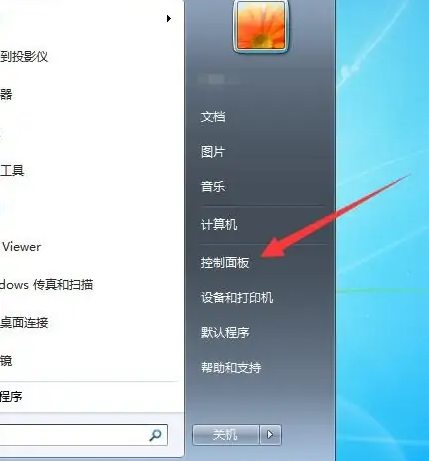
Suchen Sie die Energieoption und klicken Sie, um sie zu öffnen.
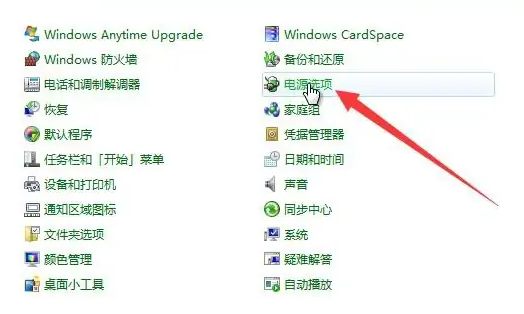
Klicken Sie rechts auf Planeinstellungen ändern.
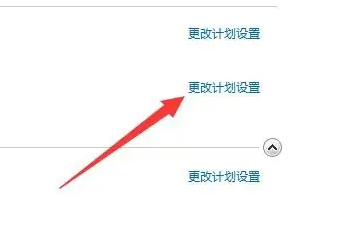
Suchen Sie nach „Anzeige ausschalten“ und stellen Sie die Option auf „Nie“.
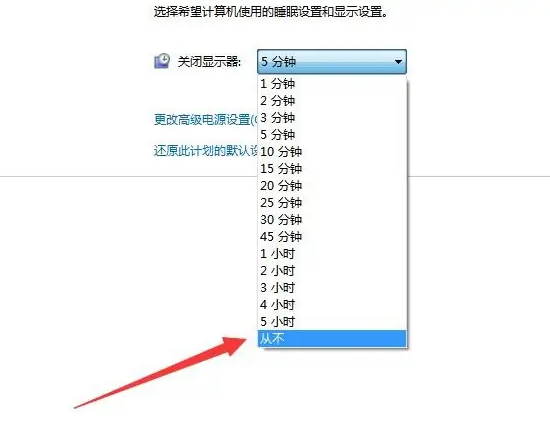
Suchen Sie nach „Erweiterte Energieeinstellungen“ und klicken Sie, um sie zu öffnen.
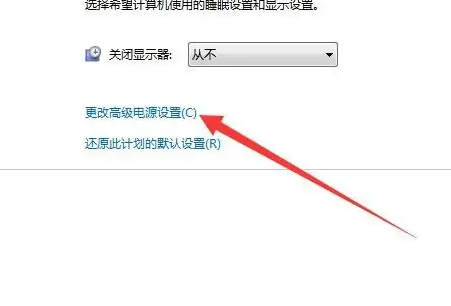
Suchen Sie die Schlafoption und klicken Sie, um sie zu öffnen.
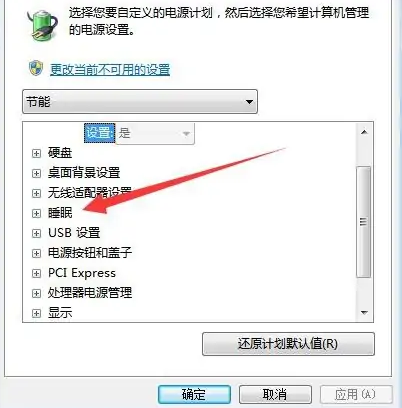
Suchen Sie „Schlaf nach dieser Zeit“ und stellen Sie die Option auf „Nie“ ein.
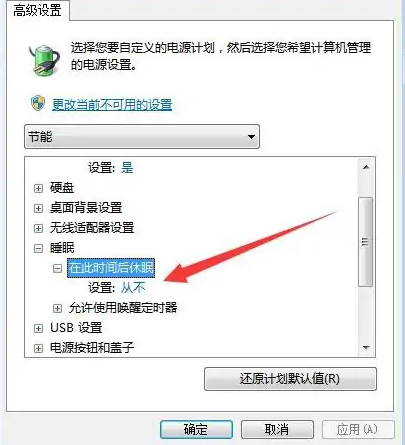
Wie stelle ich Win7 so ein, dass es nicht in die Schlafschnittstelle wechselt? Den gesamten Inhalt zum Einstellen des Win7-Nicht-Ruhemodus finden Sie hier. Weitere Informationen zu Computerbrowsern finden Sie auf dieser Website.
Das obige ist der detaillierte Inhalt vonSo stellen Sie Win7 so ein, dass es nicht in die Ruhezustandsschnittstelle wechselt. Für weitere Informationen folgen Sie bitte anderen verwandten Artikeln auf der PHP chinesischen Website!
 Verwendung von getproperty
Verwendung von getproperty
 Was ist Kryptowährung Kol
Was ist Kryptowährung Kol
 Verwendung von „distinct' in SQL
Verwendung von „distinct' in SQL
 cmccedu
cmccedu
 Bereinigen Sie die Registrierung
Bereinigen Sie die Registrierung
 Was ist der Unterschied zwischen Blockieren und Löschen bei WeChat?
Was ist der Unterschied zwischen Blockieren und Löschen bei WeChat?
 HTML-Schriftfarbgröße festlegen
HTML-Schriftfarbgröße festlegen
 So lösen Sie das Problem, dass Apple nicht mehr als 200 Dateien herunterladen kann
So lösen Sie das Problem, dass Apple nicht mehr als 200 Dateien herunterladen kann




